Sådan får du mest ud af din Roku: Seks ting du bør gøre

Du har endelig udarbejdet, hvilke Roku der skal købes, og sætte det grundlæggende op: Netflix, Amazon og hvad andre tjenester du abonnerer på. Hvad er det næste?
Du er kommet til det rigtige sted: Vi har brugt alt for meget tid til at finde ud af, hvad Roku-platformen kan gøre, grave ind i indstillingerne og Channel Store for at få alt lige rigtigt. Her er de første ting, vi ville gøre efter at have fået en ny Roku; Giv dem et skud.
Tilføj en flok gratis kanaler
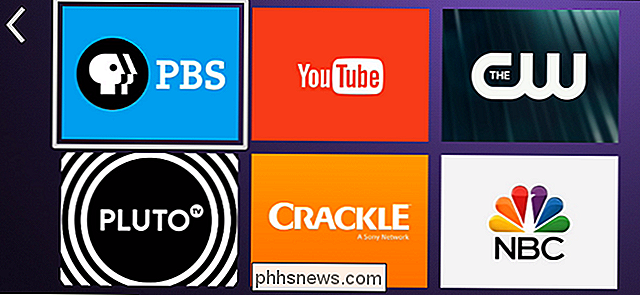
Betalt kanaler som Netflix er gode, men der er alle mulige gratis indhold, du kan få adgang til med din Roku. Vi har allerede skitseret de bedste gratis kanaler, fra The Roku Channel til PBS; tjek den liste, og du vil have mere indhold end du kan se.
Hvis det ikke er nok, er der skjulte private kanaler, du kan tilføje også.
Lær at bruge søgningen
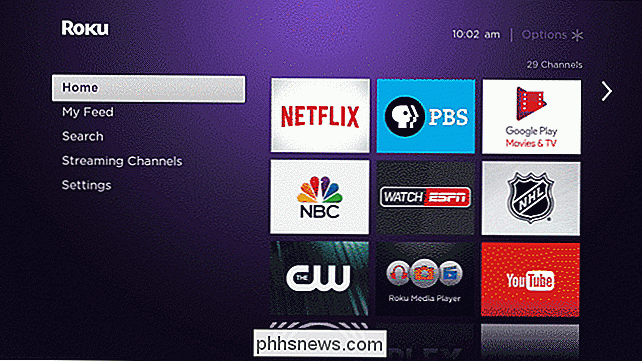
RELATERET: Sådan søger du alle streamingwebsteder på en gang med Roku Search
Det er nemt at overse Roku's søgefunktionalitet som en gimmick, men det er virkelig ikke, især hvis din fjernbetjening tilbyder talesøgning. Du kan hurtigt søge hvert streaming site på ét sted og begynde at se øjeblikkeligt. Det er meget hurtigere end at kontrollere Netflix, så tjekke Hulu, og så videre. Selvom din fjernbetjening ikke tilbyder tale søgning, kan du søge på din telefon og begynde at se hurtigt.
Fortsæt med dine foretrukne viser ved hjælp af feedet
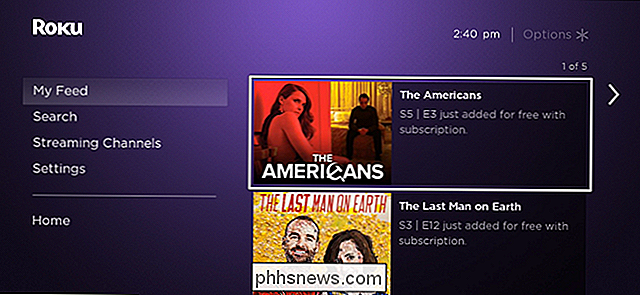
RELATED: Sådan bruges Roku Feed til at holde op med nye episoder af dine shows
At holde øje med, hvornår der findes nye episoder, kan være en besvær, men sæt Roku's feed op med at holde styr på dine yndlingsprogrammer, og du kan se alle nye episoder på ét sted. Endnu bedre kan du se dem lige der, uanset hvilken kanal der tilbydes dem.
Omregistrer dine kanalikoner
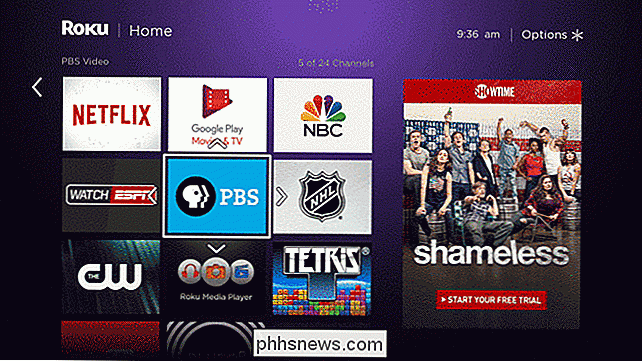
RELATERET: Sådan omordnes du Roku Channel Icons
Jo mere du bruger din Roku, jo mere kanaler du har. For at holde tingene nede skal du omorganisere dine ikoner. Sæt de ting, du bruger mest direkte øverst på listen.
Fjern Clutter Fra menuen
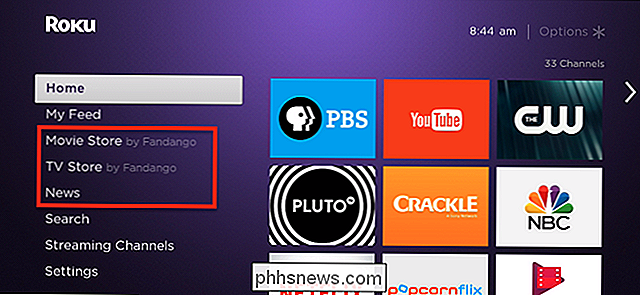
Roku's interface er ligetil, men der er nok nogle ting, du ikke bryr dig om i venstre panel. Heldigvis kan du fjerne Fandango Movie and TV Stores fra startskærmen og holde tingene rene.
Så længe du tager kontrol, kan du lige så godt stoppe dit Roku tema fra at skifte på Holidays.
Lær at Spejl dine Android- og Windows-enheder
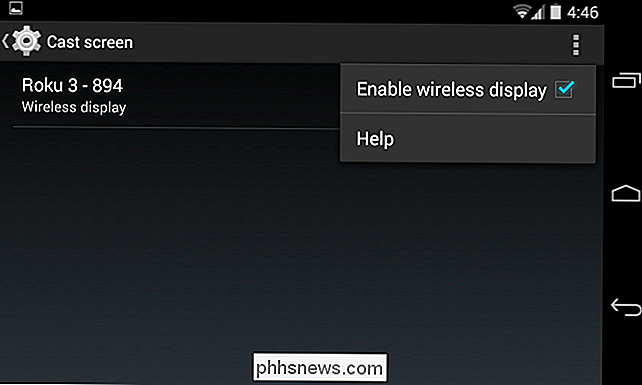
RELATED: Sådan spejler du Windows eller Android-enhedens skærm på din Roku
Der er en Roku-kanal til næsten alt, men fra tid til anden kan du spejle dig Windows eller Android-enhed over til dit tv. Dette giver dig mulighed for at vise dine fotos og videoer, eller strejke enhver hjemmeside til din Roku. Desværre er Apple-produkter ikke understøttet, men beskylder ikke Roku: Apple kunne understøtte den åbne Miracast-protokol, hvis den ønskede det.
Tilsvarende kan du også bruge din Roku som en Chromecast til nogle udvalgte apps, som YouTube og Netflix .

Du behøver ikke at finjustere nogen indstillinger eller aktivere en tredjepartstjeneste at bruge denne funktion. Så længe dit Google Home er forbundet til internettet, og det ville være temmelig ubrugeligt ellers, skulle det være opdateret og klar til at gå. Først skal du give det noget at huske. Begynd med at sige "Ok Google, husk at jeg lægger mit pas i en låsekasse".

Sådan slettes og formateres et drev i Windows
De fleste harddiske kommer "preformatted" og klar til brug i disse dage. Men det kan være nødvendigt at formatere en selv. For eksempel fjerner formatering typisk de fleste data på et drev, hvilket gør det hurtigere at slette et stort drev end blot at slette alt på det. Den største grund til omformatering er dog, hvis du vil ændre filsystemet, der bruges på drevet til noget andet.



